Przedmiot: Informatyka w inżynierii produkcji Forma: Laboratorium Temat: Zadanie 5. MessageBox, InputBox, instrukcja Select Case i instrukcje pętli.
|
|
|
- Tomasz Krupa
- 6 lat temu
- Przeglądów:
Transkrypt
1 Przedmiot: Informatyka w inżynierii produkcji Forma: Laboratorium Temat: Zadanie 5. MessageBox, InputBox, instrukcja Select Case i instrukcje pętli. Celem ćwiczenia jest nabycie umiejętności wykorzystania w praktyce obsługi komunikatów użytkownika oraz instrukcji Select Case i pętli warunkowych w języku VBA. Wykonanie zadań umożliwi jednocześnie utworzenie uproszczonych narzędzi pomocnych w zagadnieniach inżynieryjnomenadżerskich. Instrukcja MessageBox Przykład składni: MsgBox(tekst wyświetlany) odp = MsgBox(tekst wyświetlany) odp = MsgBox(tekst wyświetlany, styl okna+rodzaj przycisków, tytuł w nagłowku) odp = MsgBox(tekst wyświetlany,, tytuł w nagłowku) odp = MsgBox(tekst wyświetlany, styl okna+rodzaj przycisków, tytuł w nagłowku, pomoc,wartość numeryczna do pomocy) MsgBox Odp: zwracana wartość typu Integer o informacji, który przycisk został kliknięty. Stała (odp) Wartość liczbowa Opis vbok 1 Naciśnięto przycisk OK vbcancel 2 Naciśnięto przycisk Anuluj vbabort 3 Naciśnięto przycisk Przerwij vbretry 4 Naciśnięto przycisk Ponów vbignore 5 Naciśnięto przycisk Ignoruj vbyes 6 Naciśnięto przycisk Tak vbno 7 Naciśnięto przycisk Nie Opis wszystkich opcji dla argumentu styl okna+rodzaj przycisków: Stała Opis vbcritical Wyświetla komunikat w formie ikony błędu krytycznego i przycisku OK vbquestion Wyświetla przycisk OK i ikonę znaku zapytania vbexclamation Wyświetla komunikat w formie ikony ostrzeżenia i przycisku OK vbinformation Wyświetla komunikat w formie ikony informacji i przycisku OK vbokcancel Wyświetla przyciski OK i Cancel vbokonly Wyświetla wyłącznie przycisk OK. Przycisk wyświetla się z defaultu. tzn. Jeśli go nie zdefiniujemy, wyświetli nam się właśnie ten styl vbabortretryignore Wyświetla przyciski Przerwij, Ponów próbę i Ignoruj vbretrycancel Wyświetla przyciski Ponów próbę i Anuluj vbyesno Wyświetla przyciski Tak i Nie vbyesnocancel Wyświetla przyciski Tak, Nie i Anuluj 1
2 ZADANIE 1. Dokończ realizację narzędzia do kontroli realizacji zleceń. W arkuszu Zadanie1 (jak poniżej) znajduje się przykład arkusza pozwalającego na rejestrację zleceń w przedsiębiorstwie. Dodaj podprogram o nazwie Zad1 (uruchamiany w momencie aktywacji arkusza Zadanie1 ), który wyświetli powiadomienie o następującej treści: (tytuł w nagłówku) Firma ABC (treść zasadnicza) Realizacja zadań na dzień (data dzisiejsza): Liczba zleceń niewykonanych: (dane z D12) Liczba zleceń wykonanych: (dane z D13) Rozwiązanie. Otwieramy edytor VisualBasic w karcie Developer. W lewej zakładce Project edytora z MicrosoftExcelObject wybieramy Arkusz1. W lewej górnej liście wybieramy obiekt Worksheet, a w prawej Activate jako wyzwalacz. Wpisujemy do naszego edytora następujący komunikat, który będzie wyświetlany przy każdorazowej aktywacji arkusza zawierającego plan realizacji zleceń: Można zmienić styl okna i rodzaj przycisku np.: odp = MsgBox(tresc, vbinformation + vbokonly, naglowek) 2
3 ZADANIE 2. (do samodzielnego rozwiązania) Zmień podprogram z zadania 1 tak, aby komunikat otwierał się przy uruchomieniu pliku (a nie aktywacji Arkusza1). Podpowiedź: w obiekcie Ten_skoroszyt tworzymy podprogram o nazwie Workbook_Open i kopiujemy treść procedury z zadania 1. ZADANIE 3. (do samodzielnego rozwiązania) Zmień kod podprogramu z zadania 1 tak, aby komunikat miał następujący styl okna i rodzaj przycisku: a) Komunikat pytający z przyciskiem Ok, b) Komunikat ostrzegawczy z przyciskami Ok, anuluj, c) Komunikat błędu krytycznego z przyciskami przerwij, ponów próbę, ignoruj. Instrukcja SELECT CASE Postać blokowa Select Case wyrażenietekstowe Case warunek1 [blok_poleceń_1] Case warunekn [blok_poleceń_n] Case Else [blok_poleceń_else] End Select Wy Jeśli warunek1 jest prawdziwy to następuje wykonanie instrukcji w tym warunku oraz wyjście z instrukcji Select. W przeciwnym przypadku następuje sprawdzenie warunkun. Kroki są powtarzane otwierał się przy uruchomieniu pliku (a nie aktywacji arkusza1). Podpowiedź: w obiekcie Ten_skoroszyt podobnie jak w przypadku warunku1. Jeśli żaden z warunków nie zostanie spełniony, to zostanie tworzymy podprogram o nazwie Workbook_Open. wykonana instrukcja Case Else. ZADANIE 4. Dokończ realizację prostego narzędzia do tworzenia faktur. W arkuszu Zadanie4Faktura (jak poniżej) znajduje się wzór faktury, która oprócz prostych podsumowań, zawiera przycisk Dodaj odbiorcę pozwalający na dodanie do arkusza Zadanie4Odbiorcy danych odbiorcy, zapisanego na fakturze. 3
4 Oprogramuj przycisk Dodaj odbiorcę tak, aby realizował zadania według algorytmu (wykorzystaj instrukcję Select Case): Zapisz Odbiorcę w arkuszu Zadanie4Odbiorcy i wyświetl komunikat: Rozwiązanie. Procedurę Zad4() należy uzupełnić o następujący kod program: ZADANIE 5. (do samodzielnego rozwiązania) Uzupełnij arkusz z fakturą (Zadanie4Faktura) o przycisk pozwalający na wydruk faktury. Podpowiedź: zarejestruj najpierw makro, które zapisze proces drukowania, a następnie skorzystaj z zarejestrowanego kodu. 4
5 ZADANIE 6. (do samodzielnego rozwiązania) Uzupełnij arkusz z fakturą (Zadanie4Faktura) o przycisk pozwalający na zapisanie historii wystawionych faktur (zapisanie wybranych danych faktury w osobnym arkuszy, analogicznie jak dla odbiorców). Pętla FOR Postać blokowa For Licznik=Początek To Koniec [Step Krok] [blok_poleceń] [Exit For] [blok_poleceń] Next [Licznik] Pętla for pozwala nam wykonać kod określoną ilość razy. Wymaga ona dodatkowej zmiennej do przechowywania licznika pętli. Zmienna może mieć dowolną nazwę, musi być jednak typu liczbowego. Przed pierwszym wykonaniem przyjmuje on wartość Początek. Po każdym wykonaniu licznik zwiększany jest o jeden (lub o wartość Krok jeżeli istnieje Step Krok). Pętla jest przerywana kiedy licznik jest większy od wartości Koniec. ZADANIE 7. Dokończ narzędzie, pozwalające na tworzenie Specyfikacji Jakościowymi Produktu. Narzędzie składa się z dwóch arkuszy Excela: jeden arkusz (Zadanie7Specyfikacja) zawiera wzór specyfikacji, drugi arkusz (Zadanie7Dane) zawiera dane na temat jakości poszczególnych produktów. Dokument wzoru posiada odwołania do danych znajdujących się we wzorcowej kolumnie B (w arkuszu Zadanie7Dane). Utwórz makro pozwalające na wydruk do PDF dokumentu specyfikacji (arkusz Zadanie7Specyfikacja) dla wybranej ilości produktów (arkusz Zadanie7Dane). Rozwiązanie. Zadanie można zrealizować w następujących krokach: Nagraj makro, które wydrukuje arkusz Zadanie7Specyfikacje do dokumentu PDF (zapisze jako pdf) o nazwie stanowiącej nazwę produktu, dla którego specyfikacja jest drukowana. Wygenerowany kod stanowi podpowiedź jak zapisać ten arkusz jako PDF pod określoną nazwą. Nagraj makro, które skopiuje w arkuszu Zadanie7Dane skopiuje kolumnę C a następnie wklei ją specjalnie jako wartości do kolumny B. Wygenerowany kod stanowi podpowiedź jak kopiować i wkleić specjalnie. Utwórz podprogram o nazwie Zad7, który: o wyświetli za pomocą INPUTBOX zapytanie o ilość produktów, dla których chcemy wydrukować dokumenty (zapisanie odpowiedzi do zmiennej typu Integer o nazwie ilosc), 5
6 o w pętli: w arkuszu Zadanie7Dane skopiuje kolejno kolumny od C do C+ilość-1, następnie wklei je specjalnie jako wartości do kolumny B, po każdym kopiowaniu wydrukuje arkusz Zadanie7Specyfikacje do PDF pod nazwą danego produktu. ZADANIE 8. (do samodzielnego rozwiązania) W zadaniu 7, zamiast funkcji INPUTBOX zastosuj funkcję APPLICATION.INPUTBOX tak, aby mieć pewność że użytkownik wpisze dane liczbowe. ZADANIE 9. (do samodzielnego rozwiązania) W zadaniu 7, zamiast pętli FOR zastosuj pętlę WHILE. Literatura Wzory dokumentów po niewielkich zmianach pochodzą ze strony: 6
MsgBox(Komunikat [, Przyciski] [, Tytuł] [, PlikHelp, HelpContext])
![MsgBox(Komunikat [, Przyciski] [, Tytuł] [, PlikHelp, HelpContext]) MsgBox(Komunikat [, Przyciski] [, Tytuł] [, PlikHelp, HelpContext])](/thumbs/56/38423374.jpg) Ćwiczenie 9 Komunikacja W tym ćwiczeniu występuje tworzenie procedury, w której istniej możliwości wyboru jak ma przebiegać program. Wybór ten jest dostępny w postaci formularzy, okien dialogowych i zamieszczonych
Ćwiczenie 9 Komunikacja W tym ćwiczeniu występuje tworzenie procedury, w której istniej możliwości wyboru jak ma przebiegać program. Wybór ten jest dostępny w postaci formularzy, okien dialogowych i zamieszczonych
Wydział Zarządzania AGH. Katedra Informatyki Stosowanej. Podstawy VBA cz. 3. Programowanie komputerowe
 Wydział Zarządzania AGH Katedra Informatyki Stosowanej Podstawy VBA cz. 3 1 Program wykładu Zapis danych do arkusza Odczyt danych z arkusza Funkcja MsgBox 2 Instrukcje wejścia/wyjścia Niezbędnym elementem
Wydział Zarządzania AGH Katedra Informatyki Stosowanej Podstawy VBA cz. 3 1 Program wykładu Zapis danych do arkusza Odczyt danych z arkusza Funkcja MsgBox 2 Instrukcje wejścia/wyjścia Niezbędnym elementem
VBA obiekty AutoCADa 1
 VBA obiekty AutoCADa 1 Nazewnictwo Obiekt Element aplikacji kontrolowany przez VBA za pomocą jego właściwości i metod służących do manipulacji właściwościami i obiektami. Przypisanie obiektu do zmiennej:
VBA obiekty AutoCADa 1 Nazewnictwo Obiekt Element aplikacji kontrolowany przez VBA za pomocą jego właściwości i metod służących do manipulacji właściwościami i obiektami. Przypisanie obiektu do zmiennej:
Przedmiot: Informatyka w inżynierii produkcji Forma: Laboratorium Temat: Zadanie 4. Instrukcja warunkowa.
 Przedmiot: Informatyka w inżynierii produkcji Forma: Laboratorium Temat: Zadanie 4. Instrukcja warunkowa. Celem ćwiczenia jest nabycie umiejętności wykorzystania w praktyce instrukcji warunkowych programowania
Przedmiot: Informatyka w inżynierii produkcji Forma: Laboratorium Temat: Zadanie 4. Instrukcja warunkowa. Celem ćwiczenia jest nabycie umiejętności wykorzystania w praktyce instrukcji warunkowych programowania
VBA 1 VBA TYPY PROCEDUR (PODPROGRAM, FUNKCJA) ZMIENNE, DEKLARACJA ZMIENNYCH FUNKCJA MsgBox
 VBA 1 VBA TYPY PROCEDUR (PODPROGRAM, FUNKCJA) ZMIENNE, DEKLARACJA ZMIENNYCH FUNKCJA MsgBox ZFPBIG LABORATORIUM makro - napisany lub zarejestrowany program, przechowujący szereg poleceń Microsoft Excel,
VBA 1 VBA TYPY PROCEDUR (PODPROGRAM, FUNKCJA) ZMIENNE, DEKLARACJA ZMIENNYCH FUNKCJA MsgBox ZFPBIG LABORATORIUM makro - napisany lub zarejestrowany program, przechowujący szereg poleceń Microsoft Excel,
Podstawy programowania w języku Visual Basic dla Aplikacji (VBA)
 Podstawy programowania w języku Visual Basic dla Aplikacji (VBA) Instrukcje Język Basic został stworzony w 1964 roku przez J.G. Kemeny ego i T.F. Kurtza z Uniwersytetu w Darthmouth (USA). Nazwa Basic jest
Podstawy programowania w języku Visual Basic dla Aplikacji (VBA) Instrukcje Język Basic został stworzony w 1964 roku przez J.G. Kemeny ego i T.F. Kurtza z Uniwersytetu w Darthmouth (USA). Nazwa Basic jest
Właściwości i metody obiektu Comment Właściwości
 Właściwości i metody obiektu Comment Właściwości Właściwość Czy można zmieniać Opis Application nie Zwraca nazwę aplikacji, która utworzyła komentarz Author nie Zwraca nazwę osoby, która utworzyła komentarz
Właściwości i metody obiektu Comment Właściwości Właściwość Czy można zmieniać Opis Application nie Zwraca nazwę aplikacji, która utworzyła komentarz Author nie Zwraca nazwę osoby, która utworzyła komentarz
Makropolecenia w PowerPoint Spis treści
 Makropolecenia w PowerPoint Spis treści Co to jest makro?... 2 Tworzenie prostego makropolecenia w PowerPoint... 2 Przypisywanie makropoleceń do wstążki.... 5 Zapisywanie prezentacji z makrem.... 7 ZADANIE...
Makropolecenia w PowerPoint Spis treści Co to jest makro?... 2 Tworzenie prostego makropolecenia w PowerPoint... 2 Przypisywanie makropoleceń do wstążki.... 5 Zapisywanie prezentacji z makrem.... 7 ZADANIE...
Program szkoleniowy. 24 h dydaktycznych (18 h zegarowych) NAZWA SZCZEGÓŁY CZAS
 Program szkoleniowy Microsoft Excel VBA Poziom Podstawowy 24 h dydaktycznych (18 h zegarowych) NAZWA SZCZEGÓŁY CZAS 1. Nagrywanie makr Procedura nagrywania makra Nadanie odpowiedniej nazwy Przypisanie
Program szkoleniowy Microsoft Excel VBA Poziom Podstawowy 24 h dydaktycznych (18 h zegarowych) NAZWA SZCZEGÓŁY CZAS 1. Nagrywanie makr Procedura nagrywania makra Nadanie odpowiedniej nazwy Przypisanie
Program szkolenia VBA (VISUAL BASIC FOR APPLICATIONS) W EXCELU PODSTAWOWY.
 Program szkolenia VBA (VISUAL BASIC FOR APPLICATIONS) W EXCELU PODSTAWOWY SZKOLENIE JEST DLA OSÓB, KTÓRE: nigdy wcześniej nie programowały lub nie miały styczności z programowaniem od dłuższego czasu,
Program szkolenia VBA (VISUAL BASIC FOR APPLICATIONS) W EXCELU PODSTAWOWY SZKOLENIE JEST DLA OSÓB, KTÓRE: nigdy wcześniej nie programowały lub nie miały styczności z programowaniem od dłuższego czasu,
Plik->Opcje->Zakladka Główne->Dostosuj Wstążkę Zaznaczamy kwadracik Developer na liscie po prawej stronie. Klikamy OK.
 Aktywacja zakładki Developer. Plik->Opcje->Zakladka Główne->Dostosuj Wstążkę Zaznaczamy kwadracik Developer na liscie po prawej stronie. Klikamy OK. Rejestracja makr. Klikamy Zakladke Developer. Klikamy
Aktywacja zakładki Developer. Plik->Opcje->Zakladka Główne->Dostosuj Wstążkę Zaznaczamy kwadracik Developer na liscie po prawej stronie. Klikamy OK. Rejestracja makr. Klikamy Zakladke Developer. Klikamy
LibreOffice Calc VBA
 LibreOffice Calc VBA LibreOffice Calc umożliwia tworzenie własnych funkcji i procedur przy użyciu składni języka VBA. Dostęp do edytora makr: Narzędzia->Makra->Zarządaj makrami->libreoffice Calc Aby rozpocząć
LibreOffice Calc VBA LibreOffice Calc umożliwia tworzenie własnych funkcji i procedur przy użyciu składni języka VBA. Dostęp do edytora makr: Narzędzia->Makra->Zarządaj makrami->libreoffice Calc Aby rozpocząć
Nagrywanie Makr. Na karcie Dostosowywanie Wstążki zaznaczamy kartę Deweloper.
 Nagrywanie Makr Wiele rozwiązań z wykorzystaniem makr można używać nawet bez znajomości poleceń i struktury języka programowania Visual Basic for Applications. Pozwala na to opcja nagrywania makr, którą
Nagrywanie Makr Wiele rozwiązań z wykorzystaniem makr można używać nawet bez znajomości poleceń i struktury języka programowania Visual Basic for Applications. Pozwala na to opcja nagrywania makr, którą
Programowanie w języku C++ Grażyna Koba
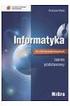 Programowanie w języku C++ Grażyna Koba Kilka definicji: Program komputerowy to ciąg instrukcji języka programowania, realizujący dany algorytm. Język programowania to zbiór określonych instrukcji i zasad
Programowanie w języku C++ Grażyna Koba Kilka definicji: Program komputerowy to ciąg instrukcji języka programowania, realizujący dany algorytm. Język programowania to zbiór określonych instrukcji i zasad
Visual Basic dla Aplikacji
 Wykład Visual Basic dla Aplikacji Visual Basic - Podstawy dr inż.. Zbigniew Zakrzewski v. 1.2.2 v. 1.2.2 1 Zastosowanie języka Visual Basic 1. 1. MS MS Office (95, (95, 97, 97, 2000, XP, XP, 2003, 2007)
Wykład Visual Basic dla Aplikacji Visual Basic - Podstawy dr inż.. Zbigniew Zakrzewski v. 1.2.2 v. 1.2.2 1 Zastosowanie języka Visual Basic 1. 1. MS MS Office (95, (95, 97, 97, 2000, XP, XP, 2003, 2007)
Program szkolenia VBA (VISUAL BASIC FOR APPLICATIONS) W EXCELU PRZEKROJOWY.
 Program szkolenia VBA (VISUAL BASIC FOR APPLICATIONS) W EXCELU PRZEKROJOWY SZKOLENIE JEST DLA OSÓB, KTÓRE: chcą podnieść swoje umiejętności pracy w języku VBA do poziomu średniozaawansowanego, nigdy wcześniej
Program szkolenia VBA (VISUAL BASIC FOR APPLICATIONS) W EXCELU PRZEKROJOWY SZKOLENIE JEST DLA OSÓB, KTÓRE: chcą podnieść swoje umiejętności pracy w języku VBA do poziomu średniozaawansowanego, nigdy wcześniej
Program szkolenia PODSTAWY VBA (VISUAL BASIC FOR APPLICATIONS) I FORMULARZE.
 Program szkolenia PODSTAWY VBA (VISUAL BASIC FOR APPLICATIONS) I FORMULARZE SZKOLENIE JEST DLA OSÓB, KTÓRE: znają program Microsoft Excel na poziomie średniozaawansowanym, chcą poznać ogólne zasady tworzenia
Program szkolenia PODSTAWY VBA (VISUAL BASIC FOR APPLICATIONS) I FORMULARZE SZKOLENIE JEST DLA OSÓB, KTÓRE: znają program Microsoft Excel na poziomie średniozaawansowanym, chcą poznać ogólne zasady tworzenia
Instrukcje cykliczne (pętle) WHILE...END WHILE
 Instrukcje cykliczne (pętle) Pętle pozwalają na powtarzanie fragmentu kodu programu. PĘTLE LOGICZNE WHILE...END WHILE While (warunek)...... End While Pętla będzie się wykonywała dopóki warunek jest spełniony.
Instrukcje cykliczne (pętle) Pętle pozwalają na powtarzanie fragmentu kodu programu. PĘTLE LOGICZNE WHILE...END WHILE While (warunek)...... End While Pętla będzie się wykonywała dopóki warunek jest spełniony.
Instrukcja wypełniania formularza Ankieta Trwałości
 Instrukcja wypełniania formularza Ankieta Trwałości 1. Logowanie Ankieta dostępna jest jako formularz w systemie SEZAM, z którego wysyłane były wnioski: aplikacyjny oraz o płatność. Należy zalogować się
Instrukcja wypełniania formularza Ankieta Trwałości 1. Logowanie Ankieta dostępna jest jako formularz w systemie SEZAM, z którego wysyłane były wnioski: aplikacyjny oraz o płatność. Należy zalogować się
Dokumentacja Systemu INSEMIK II Podręcznik użytkownika część V Badania buhaja INSEMIK II. Podręcznik użytkownika Moduł: Badania buhaja
 INSEMIK II Podręcznik użytkownika Moduł: Badania buhaja ZETO OLSZTYN Sp. z o.o. czerwiec 2009 1 1. Badania buhaja... 3 1.1. Filtr... 3 1.2. Szukaj... 6 1.3. Wydruk... 6 1.4. Karta buhaja... 8 2. Badania...
INSEMIK II Podręcznik użytkownika Moduł: Badania buhaja ZETO OLSZTYN Sp. z o.o. czerwiec 2009 1 1. Badania buhaja... 3 1.1. Filtr... 3 1.2. Szukaj... 6 1.3. Wydruk... 6 1.4. Karta buhaja... 8 2. Badania...
Rys.1. Technika zestawiania części za pomocą polecenia WSTAWIAJĄCE (insert)
 Procesy i techniki produkcyjne Wydział Mechaniczny Ćwiczenie 3 (2) CAD/CAM Zasady budowy bibliotek parametrycznych Cel ćwiczenia: Celem tego zestawu ćwiczeń 3.1, 3.2 jest opanowanie techniki budowy i wykorzystania
Procesy i techniki produkcyjne Wydział Mechaniczny Ćwiczenie 3 (2) CAD/CAM Zasady budowy bibliotek parametrycznych Cel ćwiczenia: Celem tego zestawu ćwiczeń 3.1, 3.2 jest opanowanie techniki budowy i wykorzystania
Część I: Przypisanie makr do obiektu (przycisku).
 Przedmiot: Informatyka w inżynierii produkcji Forma: Laboratorium Temat: Zadanie 2. Przypisanie makr do przycisku. Procedury i funkcje. Celem ćwiczenia jest przedstawienie możliwości uruchamiania makr
Przedmiot: Informatyka w inżynierii produkcji Forma: Laboratorium Temat: Zadanie 2. Przypisanie makr do przycisku. Procedury i funkcje. Celem ćwiczenia jest przedstawienie możliwości uruchamiania makr
Arkusze kalkulacyjne i VBA
 Arkusze kalkulacyjne i VBA Uniwersytet Łódzki Wydział Matematyki i Informatyki Justyna Walewska Lekcja 3. Okna dialogowe Studia Podyplomowe Analiza danych i data mining Rok akademicki 2018/19 OKNA DIALOGOWE
Arkusze kalkulacyjne i VBA Uniwersytet Łódzki Wydział Matematyki i Informatyki Justyna Walewska Lekcja 3. Okna dialogowe Studia Podyplomowe Analiza danych i data mining Rok akademicki 2018/19 OKNA DIALOGOWE
Programowanie w języku Python. Grażyna Koba
 Programowanie w języku Python Grażyna Koba Kilka definicji Program komputerowy to ciąg instrukcji języka programowania, realizujący dany algorytm. Język programowania to zbiór określonych instrukcji i
Programowanie w języku Python Grażyna Koba Kilka definicji Program komputerowy to ciąg instrukcji języka programowania, realizujący dany algorytm. Język programowania to zbiór określonych instrukcji i
I. Program II. Opis głównych funkcji programu... 19
 07-12-18 Spis treści I. Program... 1 1 Panel główny... 1 2 Edycja szablonu filtrów... 3 A) Zakładka Ogólne... 4 B) Zakładka Grupy filtrów... 5 C) Zakładka Kolumny... 17 D) Zakładka Sortowanie... 18 II.
07-12-18 Spis treści I. Program... 1 1 Panel główny... 1 2 Edycja szablonu filtrów... 3 A) Zakładka Ogólne... 4 B) Zakładka Grupy filtrów... 5 C) Zakładka Kolumny... 17 D) Zakładka Sortowanie... 18 II.
Zadanie 10. Stosowanie dokumentu głównego do organizowania dużych projektów
 Zadanie 10. Stosowanie dokumentu głównego do organizowania dużych projektów Za pomocą edytora Word można pracować zespołowo nad jednym dużym projektem (dokumentem). Tworzy się wówczas dokument główny,
Zadanie 10. Stosowanie dokumentu głównego do organizowania dużych projektów Za pomocą edytora Word można pracować zespołowo nad jednym dużym projektem (dokumentem). Tworzy się wówczas dokument główny,
Elektroniczny Urząd Podawczy
 Elektroniczny Urząd Podawczy Dzięki Elektronicznemu Urzędowi Podawczemu Beneficjent może wypełnić i wysłać formularz wniosku o dofinansowanie projektów w ramach Regionalnego Programu Operacyjnego Województwa
Elektroniczny Urząd Podawczy Dzięki Elektronicznemu Urzędowi Podawczemu Beneficjent może wypełnić i wysłać formularz wniosku o dofinansowanie projektów w ramach Regionalnego Programu Operacyjnego Województwa
Część I: Excel - powtórka
 Przedmiot: Informatyka w inżynierii produkcji Forma: Laboratorium Temat: Zadanie 1. Excel. Rejestracja i użytkowanie makr. Celem ćwiczenia jest powtórzenie niezbędnych informacji na temat podstawowej obsługi
Przedmiot: Informatyka w inżynierii produkcji Forma: Laboratorium Temat: Zadanie 1. Excel. Rejestracja i użytkowanie makr. Celem ćwiczenia jest powtórzenie niezbędnych informacji na temat podstawowej obsługi
INSTRUKCJA. SIMPLE.ERP Finanse i Księgowość Automaty Księgowe oraz VISUAL BASIC
 INSTRUKCJA SIMPLE.ERP Finanse i Księgowość Automaty Księgowe oraz VISUAL BASIC SPIS TREŚCI 1. AUTOMATY KSIĘGOWE... 3 1.1. Opis modułu... 3 1.1.1. Iteracja FKV Iterator konto... 5 1.1.2. Iteracja Iterator
INSTRUKCJA SIMPLE.ERP Finanse i Księgowość Automaty Księgowe oraz VISUAL BASIC SPIS TREŚCI 1. AUTOMATY KSIĘGOWE... 3 1.1. Opis modułu... 3 1.1.1. Iteracja FKV Iterator konto... 5 1.1.2. Iteracja Iterator
BAZY DANYCH MAKRA I PRZYCISKI. Microsoft Access. Adrian Horzyk. Akademia Górniczo-Hutnicza
 BAZY DANYCH Microsoft Access MAKRA I PRZYCISKI Adrian Horzyk Akademia Górniczo-Hutnicza Wydział Elektrotechniki, Automatyki, Informatyki i Inżynierii Biomedycznej Katedra Automatyki i Inżynierii Biomedycznej
BAZY DANYCH Microsoft Access MAKRA I PRZYCISKI Adrian Horzyk Akademia Górniczo-Hutnicza Wydział Elektrotechniki, Automatyki, Informatyki i Inżynierii Biomedycznej Katedra Automatyki i Inżynierii Biomedycznej
Spis treści. Wstęp Stałe, zmienne i tablice Obiekty i metody Elementy języka Visual Basic...79
 Spis treści Wstęp...5 1. Stałe, zmienne i tablice...6 Deklarowanie zmiennych i stałych 6 Deklarowanie procedur i tablic 8 Typy zmiennych 10 Opcje modułu 13 Konwersja typów danych 15 2. Obiekty i metody...
Spis treści Wstęp...5 1. Stałe, zmienne i tablice...6 Deklarowanie zmiennych i stałych 6 Deklarowanie procedur i tablic 8 Typy zmiennych 10 Opcje modułu 13 Konwersja typów danych 15 2. Obiekty i metody...
Uwagi dotyczące notacji kodu! Moduły. Struktura modułu. Procedury. Opcje modułu (niektóre)
 Uwagi dotyczące notacji kodu! Wyrazy drukiem prostym -- słowami języka VBA. Wyrazy drukiem pochyłym -- inne fragmenty kodu. Wyrazy w [nawiasach kwadratowych] opcjonalne fragmenty kodu (mogą być, ale nie
Uwagi dotyczące notacji kodu! Wyrazy drukiem prostym -- słowami języka VBA. Wyrazy drukiem pochyłym -- inne fragmenty kodu. Wyrazy w [nawiasach kwadratowych] opcjonalne fragmenty kodu (mogą być, ale nie
Podstawy programowania Laboratorium. Ćwiczenie 2 Programowanie strukturalne podstawowe rodzaje instrukcji
 Podstawy programowania Laboratorium Ćwiczenie 2 Programowanie strukturalne podstawowe rodzaje instrukcji Instrukcja warunkowa if Format instrukcji warunkowej Przykład 1. if (warunek) instrukcja albo zestaw
Podstawy programowania Laboratorium Ćwiczenie 2 Programowanie strukturalne podstawowe rodzaje instrukcji Instrukcja warunkowa if Format instrukcji warunkowej Przykład 1. if (warunek) instrukcja albo zestaw
Arkusze kalkulacyjne i VBA
 Arkusze kalkulacyjne i VBA Uniwersytet Łódzki Wydział Matematyki i Informatyki Justyna Walewska Lekcja 4. Okna dialogowe oraz dodatkowe informacje Studia Podyplomowe Analiza danych i data mining Rok akademicki
Arkusze kalkulacyjne i VBA Uniwersytet Łódzki Wydział Matematyki i Informatyki Justyna Walewska Lekcja 4. Okna dialogowe oraz dodatkowe informacje Studia Podyplomowe Analiza danych i data mining Rok akademicki
Program ćwiczenia nr 4: Okna dialogowe.
 Program ćwiczenia nr 4: Okna dialogowe. 1. Tworzenie okien dialogowych. 2. Umieszczanie i konfigurowanie elementów sterujących we własnych oknach dialogowych. 3. Tworzenie własnych okien dialogowych. 4.
Program ćwiczenia nr 4: Okna dialogowe. 1. Tworzenie okien dialogowych. 2. Umieszczanie i konfigurowanie elementów sterujących we własnych oknach dialogowych. 3. Tworzenie własnych okien dialogowych. 4.
Laboratorium 6. 1 Makropolecenia wprowadzenie. 2 Formatowanie komórek. 2.1 Rejestrowanie makra. Legenda: tekst do wpisania
 Laboratorium 6 1 Makropolecenia wprowadzenie Często powtarzane zadania można zautomatyzować za pomocą makropoleceń (inaczej: makr). Makro to seria poleceń wykonywanych w module języka MS Visual Basic for
Laboratorium 6 1 Makropolecenia wprowadzenie Często powtarzane zadania można zautomatyzować za pomocą makropoleceń (inaczej: makr). Makro to seria poleceń wykonywanych w module języka MS Visual Basic for
PRZEWODNIK PO ETRADER ROZDZIAŁ XII. ALERTY SPIS TREŚCI
 PRZEWODNIK PO ETRADER ROZDZIAŁ XII. ALERTY SPIS TREŚCI 1. OPIS OKNA 3 2. OTWIERANIE OKNA 3 3. ZAWARTOŚĆ OKNA 4 3.1. WIDOK AKTYWNE ALERTY 4 3.2. WIDOK HISTORIA NOWO WYGENEROWANYCH ALERTÓW 4 3.3. DEFINIOWANIE
PRZEWODNIK PO ETRADER ROZDZIAŁ XII. ALERTY SPIS TREŚCI 1. OPIS OKNA 3 2. OTWIERANIE OKNA 3 3. ZAWARTOŚĆ OKNA 4 3.1. WIDOK AKTYWNE ALERTY 4 3.2. WIDOK HISTORIA NOWO WYGENEROWANYCH ALERTÓW 4 3.3. DEFINIOWANIE
etrader Pekao Podręcznik użytkownika Strumieniowanie Excel
 etrader Pekao Podręcznik użytkownika Strumieniowanie Excel Spis treści 1. Opis okna... 3 2. Otwieranie okna... 3 3. Zawartość okna... 4 3.1. Definiowanie listy instrumentów... 4 3.2. Modyfikacja lub usunięcie
etrader Pekao Podręcznik użytkownika Strumieniowanie Excel Spis treści 1. Opis okna... 3 2. Otwieranie okna... 3 3. Zawartość okna... 4 3.1. Definiowanie listy instrumentów... 4 3.2. Modyfikacja lub usunięcie
Instrukcja obsługi dla studenta
 Instrukcja obsługi dla studenta Akademicki System Archiwizacji Prac (ASAP) to nowoczesne, elektroniczne archiwum prac dyplomowych zintegrowane z systemem antyplagiatowym Plagiat.pl. Student korzystający
Instrukcja obsługi dla studenta Akademicki System Archiwizacji Prac (ASAP) to nowoczesne, elektroniczne archiwum prac dyplomowych zintegrowane z systemem antyplagiatowym Plagiat.pl. Student korzystający
Instrukcja obsługi programu VisitBook Semieta Lite
 Instrukcja obsługi programu VisitBook Semieta Lite Wersja Polska Maj 2015 Rozdzielanie i kopiowanie bez pisemnej zgody firmy ACSS ID Systems Sp. z o.o. zabronione Polska wersja językowa Copyright ACSS
Instrukcja obsługi programu VisitBook Semieta Lite Wersja Polska Maj 2015 Rozdzielanie i kopiowanie bez pisemnej zgody firmy ACSS ID Systems Sp. z o.o. zabronione Polska wersja językowa Copyright ACSS
W przeciwnym wypadku wykonaj instrukcję z bloku drugiego. Ćwiczenie 1 utworzyć program dzielący przez siebie dwie liczby
 Część XI C++ W folderze nazwisko36 program za każdym razem sprawdza oba warunki co niepotrzebnie obciąża procesor. Ten problem można rozwiązać stosując instrukcje if...else Instrukcja if wykonuje polecenie
Część XI C++ W folderze nazwisko36 program za każdym razem sprawdza oba warunki co niepotrzebnie obciąża procesor. Ten problem można rozwiązać stosując instrukcje if...else Instrukcja if wykonuje polecenie
Makra VBA w Excelu dla początkujących
 Makra VBA w Excelu dla początkujących Informacje o usłudze Numer usługi 2016/10/04/5015/19680 Cena netto 870,00 zł Cena brutto 1 070,10 zł Cena netto za godzinę 62,14 zł Cena brutto za godzinę 76,43 Usługa
Makra VBA w Excelu dla początkujących Informacje o usłudze Numer usługi 2016/10/04/5015/19680 Cena netto 870,00 zł Cena brutto 1 070,10 zł Cena netto za godzinę 62,14 zł Cena brutto za godzinę 76,43 Usługa
OBSŁUGA PRACY DYPLOMOWEJ W APD PRZEZ RECENZENTA
 Akademia im. Jana Długosza w Częstochowie Dział Rozwoju i Obsługi Dydaktyki Zespół Systemów Informatycznych Obsługi Dydaktyki OBSŁUGA PRACY DYPLOMOWEJ W APD PRZEZ RECENZENTA Instrukcja przedstawia czynności
Akademia im. Jana Długosza w Częstochowie Dział Rozwoju i Obsługi Dydaktyki Zespół Systemów Informatycznych Obsługi Dydaktyki OBSŁUGA PRACY DYPLOMOWEJ W APD PRZEZ RECENZENTA Instrukcja przedstawia czynności
1. Menadżer raportów 2 2. Edytor parametrów 3 3. Parametr główny 4 4. Parametr zależny 5 5. Zestawienie atrybutów 6 6.
 www.gacad.pl Autor: Marcin Szymański Data publikacji: 01.04.2011 GA Przedmiar Wersja: 0.0.0.1 Szczegółowy opis programu 1. Menadżer raportów 2 2. Edytor parametrów 3 3. Parametr główny 4 4. Parametr zależny
www.gacad.pl Autor: Marcin Szymański Data publikacji: 01.04.2011 GA Przedmiar Wersja: 0.0.0.1 Szczegółowy opis programu 1. Menadżer raportów 2 2. Edytor parametrów 3 3. Parametr główny 4 4. Parametr zależny
Instalacja i obsługa aplikacji MAC Diagnoza EW
 Instalacja i obsługa aplikacji MAC Diagnoza EW Uruchom plik setup.exe Pojawi się okno instalacji programu MAC Diagnoza EW. Wybierz przycisk AKCEPTUJĘ. Następnie zainstaluj program, wybierając przycisk
Instalacja i obsługa aplikacji MAC Diagnoza EW Uruchom plik setup.exe Pojawi się okno instalacji programu MAC Diagnoza EW. Wybierz przycisk AKCEPTUJĘ. Następnie zainstaluj program, wybierając przycisk
Sigma moduł Arkusz. Jak na podstawie danych zgromadzonych w arkuszu przygotować różne zestawienia i dokumenty?
 Sigma moduł Arkusz Jak na podstawie danych zgromadzonych w arkuszu przygotować różne zestawienia i dokumenty? Dane zgromadzone w arkuszu można wykorzystać do sporządzenia różnych zestawień i dokumentów,
Sigma moduł Arkusz Jak na podstawie danych zgromadzonych w arkuszu przygotować różne zestawienia i dokumenty? Dane zgromadzone w arkuszu można wykorzystać do sporządzenia różnych zestawień i dokumentów,
Wydział Zarządzania AGH. Katedra Informatyki Stosowanej. Podstawy VBA cz. 1. Programowanie komputerowe
 Wydział Zarządzania AGH Katedra Informatyki Stosowanej Podstawy VBA cz. 1 Programowanie 1 Program wykładu Struktura programu Instrukcja przypisania Wprowadzanie danych Wyprowadzanie wyników Instrukcja
Wydział Zarządzania AGH Katedra Informatyki Stosowanej Podstawy VBA cz. 1 Programowanie 1 Program wykładu Struktura programu Instrukcja przypisania Wprowadzanie danych Wyprowadzanie wyników Instrukcja
Podręcznik Użytkownika LSI WRPO
 Podręcznik użytkownika Lokalnego Systemu Informatycznego do obsługi Wielkopolskiego Regionalnego Programu Operacyjnego na lata 2007 2013 w zakresie wypełniania wniosków o dofinansowanie Wersja 1 Podręcznik
Podręcznik użytkownika Lokalnego Systemu Informatycznego do obsługi Wielkopolskiego Regionalnego Programu Operacyjnego na lata 2007 2013 w zakresie wypełniania wniosków o dofinansowanie Wersja 1 Podręcznik
Zakres tematyczny dotyczący podstaw programowania Microsoft Office Excel za pomocą VBA
 Zakres tematyczny dotyczący podstaw programowania Microsoft Office Excel za pomocą VBA 1 Rozdział 1 Praca z makropoleceniami Opis: W tym rozdziale kursanci przechodzą przez wprowadzenie do programowania
Zakres tematyczny dotyczący podstaw programowania Microsoft Office Excel za pomocą VBA 1 Rozdział 1 Praca z makropoleceniami Opis: W tym rozdziale kursanci przechodzą przez wprowadzenie do programowania
Visual Basic Debugging and Error Handling
 Visual Basic Debugging and Error Handling Typy błędów 1. Compile-Time, (wykrywane w czasie kompilacji np. błąd w składni) 2. Run-Time, (pojawiające się podczas wykonywania programu, np. zły typ danych
Visual Basic Debugging and Error Handling Typy błędów 1. Compile-Time, (wykrywane w czasie kompilacji np. błąd w składni) 2. Run-Time, (pojawiające się podczas wykonywania programu, np. zły typ danych
Instrukcja obsługi elektronicznego formularza harmonogramu w ZSI SEZAM
 Instrukcja obsługi elektronicznego formularza harmonogramu w ZSI SEZAM 1. Zakładki Harmonogram i Harmonogram projekty kluczowe Po zalogowaniu się do ZSI SEZAM użytkownik ma w menu do wyboru szereg zakładek.
Instrukcja obsługi elektronicznego formularza harmonogramu w ZSI SEZAM 1. Zakładki Harmonogram i Harmonogram projekty kluczowe Po zalogowaniu się do ZSI SEZAM użytkownik ma w menu do wyboru szereg zakładek.
Każde wykonanie bloku instrukcji nazywamy pojedynczym przebiegiem lub iteracją pętli.
 Część XIII C++ Czym jest pętla? Pętla jest blokiem instrukcji, które wykonywane są w kółko (czyli po wykonaniu ostatniej instrukcji z bloku komputer wykonuje ponownie pierwszą instrukcję, później drugą
Część XIII C++ Czym jest pętla? Pętla jest blokiem instrukcji, które wykonywane są w kółko (czyli po wykonaniu ostatniej instrukcji z bloku komputer wykonuje ponownie pierwszą instrukcję, później drugą
UONET+ - moduł Sekretariat. Jak wykorzystać wydruki list w formacie XLS do analizy danych uczniów?
 UONET+ - moduł Sekretariat Jak wykorzystać wydruki list w formacie XLS do analizy danych uczniów? W module Sekretariat wydruki dostępne w widoku Wydruki/ Wydruki list można przygotować w formacie PDF oraz
UONET+ - moduł Sekretariat Jak wykorzystać wydruki list w formacie XLS do analizy danych uczniów? W module Sekretariat wydruki dostępne w widoku Wydruki/ Wydruki list można przygotować w formacie PDF oraz
Po naciśnięciu przycisku Dalej pojawi się okienko jak poniżej,
 Tworzenie wykresu do danych z tabeli zawierającej analizę rozwoju wyników sportowych w pływaniu stylem dowolnym na dystansie 100 m, zarejestrowanych podczas Igrzysk Olimpijskich na przestrzeni lat 1896-2012.
Tworzenie wykresu do danych z tabeli zawierającej analizę rozwoju wyników sportowych w pływaniu stylem dowolnym na dystansie 100 m, zarejestrowanych podczas Igrzysk Olimpijskich na przestrzeni lat 1896-2012.
Temat: Organizacja skoroszytów i arkuszy
 Temat: Organizacja skoroszytów i arkuszy Podstawowe informacje o skoroszycie Excel jest najczęściej wykorzystywany do tworzenia skoroszytów. Skoroszyt jest zbiorem informacji, które są przechowywane w
Temat: Organizacja skoroszytów i arkuszy Podstawowe informacje o skoroszycie Excel jest najczęściej wykorzystywany do tworzenia skoroszytów. Skoroszyt jest zbiorem informacji, które są przechowywane w
Instrukcja uŝytkownika Krajowego Systemu Informatycznego SIMIK 07-13
 Instrukcja uŝytkownika Krajowego Systemu Informatycznego SIMIK 07-13 Kontrole WPR/RYBY Stan na dzień 09.07.2012 r. 1 SPIS TREŚĆI: Kontrole WPR/RYBY... 3 1. Wyszukiwanie umów... 4 2. Wyszukiwanie wniosków
Instrukcja uŝytkownika Krajowego Systemu Informatycznego SIMIK 07-13 Kontrole WPR/RYBY Stan na dzień 09.07.2012 r. 1 SPIS TREŚĆI: Kontrole WPR/RYBY... 3 1. Wyszukiwanie umów... 4 2. Wyszukiwanie wniosków
ZLECENIA STAŁE. Instrukcja Użytkownika systemu bankowości internetowej dla firm. BOŚBank24 iboss
 BANK OCHRONY ŚRODOWISKA S.A. ul. Żelazna 32 / 00-832 Warszawa tel.: (+48 22) 850 87 35 faks: (+48 22) 850 88 91 e-mail: bos@bosbank.pl Instrukcja Użytkownika systemu bankowości internetowej dla firm ZLECENIA
BANK OCHRONY ŚRODOWISKA S.A. ul. Żelazna 32 / 00-832 Warszawa tel.: (+48 22) 850 87 35 faks: (+48 22) 850 88 91 e-mail: bos@bosbank.pl Instrukcja Użytkownika systemu bankowości internetowej dla firm ZLECENIA
Cash Flow System Instrukcja
 Cash Flow System Instrukcja Wersja 1.17 Instalacja Instalacja programu Cash Flow System polega na wywołaniu programu instalatora. Następnie postępujemy zgodnie z sugestiami proponowanymi przez program
Cash Flow System Instrukcja Wersja 1.17 Instalacja Instalacja programu Cash Flow System polega na wywołaniu programu instalatora. Następnie postępujemy zgodnie z sugestiami proponowanymi przez program
Instrukcja szybkiej obsługi
 Instrukcja szybkiej obsługi Uwaga!!! Dla prawidłowego działania wymagany jest program Excel 2003 lub nowszy. Program należy ściągnąć ze strony internetowej i zapisać na dysku twardym. Wyjście z programu
Instrukcja szybkiej obsługi Uwaga!!! Dla prawidłowego działania wymagany jest program Excel 2003 lub nowszy. Program należy ściągnąć ze strony internetowej i zapisać na dysku twardym. Wyjście z programu
INSTRUKCJA UŻYTKOWNIKA PORTALU SIDGG
 INSTRUKCJA UŻYTKOWNIKA PORTALU SIDGG dla Państwowy Instytut Geologiczny Państwowy Instytut Badawczy 1. Uruchomienie aplikacji. a. Wprowadź nazwę użytkownika w miejsce Nazwa użytkownika b. Wprowadź hasło
INSTRUKCJA UŻYTKOWNIKA PORTALU SIDGG dla Państwowy Instytut Geologiczny Państwowy Instytut Badawczy 1. Uruchomienie aplikacji. a. Wprowadź nazwę użytkownika w miejsce Nazwa użytkownika b. Wprowadź hasło
Uczniowie, którzy nie ukończyli szkoły, nie otrzymują świadectwa. Fakt nieukończenia szkoły odnotowuje się jedynie w arkuszu ocen.
 UONET+ Jak przygotować i wydrukować strony arkuszy ocen z wynikami klasyfikacji końcowej oraz świadectwa ukończenia szkoły? Przewodnik Jeśli w systemie UONET+ administrator, sekretarz szkoły oraz wychowawcy
UONET+ Jak przygotować i wydrukować strony arkuszy ocen z wynikami klasyfikacji końcowej oraz świadectwa ukończenia szkoły? Przewodnik Jeśli w systemie UONET+ administrator, sekretarz szkoły oraz wychowawcy
Podręczna pomoc Microsoft Power Point 2007
 Podręczna pomoc Microsoft Power Point 2007 Animacja (przejście) slajdu... 2 Wybór przejścia slajdu... 2 Ustawienie dźwięku dla przejścia... 3 Ustawienie szybkości przejścia slajdu... 4 Sposób przełączenia
Podręczna pomoc Microsoft Power Point 2007 Animacja (przejście) slajdu... 2 Wybór przejścia slajdu... 2 Ustawienie dźwięku dla przejścia... 3 Ustawienie szybkości przejścia slajdu... 4 Sposób przełączenia
Do korzystania ze strony elektronicznej rekrutacji zalecamy następujące wersje przeglądarek internetowych:
 Nabór CKU Przeglądanie oferty i rejestracja kandydata Informacje ogólne Do korzystania ze strony elektronicznej rekrutacji zalecamy następujące wersje przeglądarek internetowych: Internet Explorer wersja
Nabór CKU Przeglądanie oferty i rejestracja kandydata Informacje ogólne Do korzystania ze strony elektronicznej rekrutacji zalecamy następujące wersje przeglądarek internetowych: Internet Explorer wersja
Instalacja i obsługa aplikacji MAC Diagnoza EP w celu wykonania Diagnozy rozszerzonej
 Instalacja i obsługa aplikacji MAC Diagnoza EP w celu wykonania Diagnozy rozszerzonej Uruchom plik setup.exe Pojawi się okno instalacji programu MAC Diagnoza EP. Wybierz przycisk AKCEPTUJĘ. Następnie zainstaluj
Instalacja i obsługa aplikacji MAC Diagnoza EP w celu wykonania Diagnozy rozszerzonej Uruchom plik setup.exe Pojawi się okno instalacji programu MAC Diagnoza EP. Wybierz przycisk AKCEPTUJĘ. Następnie zainstaluj
Pomoc do programu Oferent
 Pomoc do programu Oferent Co to jest Oferent Oferent jest bezpłatną aplikacją internetową (z możliwością instalacji na komputerze) pozwalającą na przygotowanie kosztorysu ofertowego, jego wydrukowanie
Pomoc do programu Oferent Co to jest Oferent Oferent jest bezpłatną aplikacją internetową (z możliwością instalacji na komputerze) pozwalającą na przygotowanie kosztorysu ofertowego, jego wydrukowanie
Ćwiczenie: JavaScript Cookies (3x45 minut)
 Ćwiczenie: JavaScript Cookies (3x45 minut) Cookies niewielkie porcje danych tekstowych, które mogą być przesyłane między serwerem a przeglądarką. Przeglądarka przechowuje te dane przez określony czas.
Ćwiczenie: JavaScript Cookies (3x45 minut) Cookies niewielkie porcje danych tekstowych, które mogą być przesyłane między serwerem a przeglądarką. Przeglądarka przechowuje te dane przez określony czas.
LABORATORIUM 8,9: BAZA DANYCH MS-ACCESS
 UNIWERSYTET ZIELONOGÓRSKI INSTYTUT INFORMATYKI I ELEKTROTECHNIKI ZAKŁAD INŻYNIERII KOMPUTEROWEJ Przygotowali: mgr inż. Arkadiusz Bukowiec mgr inż. Remigiusz Wiśniewski LABORATORIUM 8,9: BAZA DANYCH MS-ACCESS
UNIWERSYTET ZIELONOGÓRSKI INSTYTUT INFORMATYKI I ELEKTROTECHNIKI ZAKŁAD INŻYNIERII KOMPUTEROWEJ Przygotowali: mgr inż. Arkadiusz Bukowiec mgr inż. Remigiusz Wiśniewski LABORATORIUM 8,9: BAZA DANYCH MS-ACCESS
LABORATORIUM 6: ARKUSZ MS EXCEL JAKO BAZA DANYCH
 UNIWERSYTET ZIELONOGÓRSKI INSTYTUT INFORMATYKI I ELEKTROTECHNIKI ZAKŁAD INŻYNIERII KOMPUTEROWEJ Przygotował: dr inż. Janusz Jabłoński LABORATORIUM 6: ARKUSZ MS EXCEL JAKO BAZA DANYCH Jeżeli nie jest potrzebna
UNIWERSYTET ZIELONOGÓRSKI INSTYTUT INFORMATYKI I ELEKTROTECHNIKI ZAKŁAD INŻYNIERII KOMPUTEROWEJ Przygotował: dr inż. Janusz Jabłoński LABORATORIUM 6: ARKUSZ MS EXCEL JAKO BAZA DANYCH Jeżeli nie jest potrzebna
Użycie Visual Basic for Applications ("VBA")
 Użycie Visual Basic for Applications ("VBA") Przegląd SEE z modułem VBA Developer SEE używa języka programowania Visual Basic for Applications (VBA) pozwalającego tworzyć krótkie programy zwane "makrami".
Użycie Visual Basic for Applications ("VBA") Przegląd SEE z modułem VBA Developer SEE używa języka programowania Visual Basic for Applications (VBA) pozwalającego tworzyć krótkie programy zwane "makrami".
ColDis Poradnik użytkownika
 ColDis Poradnik użytkownika Jak wydrukować faktury najmu Data publikacji: 2011-07-07 Projekt: ColDis Wersja dokumentu: 1.0 Autor: Jakub Kusowski Podręcznik użytkownika Jak wydrukować faktury najmu Strona
ColDis Poradnik użytkownika Jak wydrukować faktury najmu Data publikacji: 2011-07-07 Projekt: ColDis Wersja dokumentu: 1.0 Autor: Jakub Kusowski Podręcznik użytkownika Jak wydrukować faktury najmu Strona
UMOWY INSTRUKCJA STANOWISKOWA
 UMOWY INSTRUKCJA STANOWISKOWA Klawisze skrótów: F7 wywołanie zapytania (% - zastępuje wiele znaków _ - zastępuje jeden znak F8 wyszukanie według podanych kryteriów (system rozróżnia małe i wielkie litery)
UMOWY INSTRUKCJA STANOWISKOWA Klawisze skrótów: F7 wywołanie zapytania (% - zastępuje wiele znaków _ - zastępuje jeden znak F8 wyszukanie według podanych kryteriów (system rozróżnia małe i wielkie litery)
ELEKTRONICZNA KSIĄŻKA ZDARZEŃ
 ELEKTRONICZNA KSIĄŻKA ZDARZEŃ Instrukcja obsługi 1. WSTĘP... 2 2. LOGOWANIE DO SYSTEMU... 2 3. STRONA GŁÓWNA... 3 4. EWIDENCJA RUCHU... 4 4.1. Dodanie osoby wchodzącej na teren obiektu... 4 4.2. Dodanie
ELEKTRONICZNA KSIĄŻKA ZDARZEŃ Instrukcja obsługi 1. WSTĘP... 2 2. LOGOWANIE DO SYSTEMU... 2 3. STRONA GŁÓWNA... 3 4. EWIDENCJA RUCHU... 4 4.1. Dodanie osoby wchodzącej na teren obiektu... 4 4.2. Dodanie
Wprowadzenie (17) Część I. Makra w Excelu - podstawy (23)
 Wprowadzenie (17) Omówione zagadnienia (18) Co trzeba wiedzieć? (18) Co trzeba mieć? (18) Układ książki (18) o Część I. Makra w Excelu - podstawy (19) o Część II. Praca ze skoroszytami (19) o Część III.
Wprowadzenie (17) Omówione zagadnienia (18) Co trzeba wiedzieć? (18) Co trzeba mieć? (18) Układ książki (18) o Część I. Makra w Excelu - podstawy (19) o Część II. Praca ze skoroszytami (19) o Część III.
Visual Basic for Applications Wprowadzenie, makra
 Visual Basic for Applications Wprowadzenie, makra 1. Zarejestruj Makro o nazwie: WpiszNazwisko, które wpisuje w bieżącym arkuszu w komórce C2 Twoje Imię i Nazwisko a następnie zmienia kolor czcionki na
Visual Basic for Applications Wprowadzenie, makra 1. Zarejestruj Makro o nazwie: WpiszNazwisko, które wpisuje w bieżącym arkuszu w komórce C2 Twoje Imię i Nazwisko a następnie zmienia kolor czcionki na
Visual Basic for Applications. Wstęp
 Visual Basic for Applications Materiały źródłowe: http://www.vbamania.estrefa.pl 2008-01-14 Wstęp Visual Basic for Applications to język programowania, dołączony do wielu aplikacji. Wspierają go między
Visual Basic for Applications Materiały źródłowe: http://www.vbamania.estrefa.pl 2008-01-14 Wstęp Visual Basic for Applications to język programowania, dołączony do wielu aplikacji. Wspierają go między
Opis: Instrukcja warunkowa Składnia: IF [NOT] warunek [AND [NOT] warunek] [OR [NOT] warunek].
![Opis: Instrukcja warunkowa Składnia: IF [NOT] warunek [AND [NOT] warunek] [OR [NOT] warunek]. Opis: Instrukcja warunkowa Składnia: IF [NOT] warunek [AND [NOT] warunek] [OR [NOT] warunek].](/thumbs/63/49656406.jpg) ABAP/4 Instrukcja IF Opis: Instrukcja warunkowa Składnia: IF [NOT] warunek [AND [NOT] warunek] [OR [NOT] warunek]. [ELSEIF warunek. ] [ELSE. ] ENDIF. gdzie: warunek dowolne wyrażenie logiczne o wartości
ABAP/4 Instrukcja IF Opis: Instrukcja warunkowa Składnia: IF [NOT] warunek [AND [NOT] warunek] [OR [NOT] warunek]. [ELSEIF warunek. ] [ELSE. ] ENDIF. gdzie: warunek dowolne wyrażenie logiczne o wartości
Programowanie w Visual Basic. Programowanie w Visual Basic 1
 Programowanie w Visual Basic Programowanie w Visual Basic 1 Visual Basic - dziś Programy tworzone w języku Visual Basic są programami zdarzeniowymi, co oznacza, że zdarzenia (np. działania użytkownika,
Programowanie w Visual Basic Programowanie w Visual Basic 1 Visual Basic - dziś Programy tworzone w języku Visual Basic są programami zdarzeniowymi, co oznacza, że zdarzenia (np. działania użytkownika,
po wykonaniu instrukcji wartość zmiennej x zostanie zwiększona o 50,a
 Część XIV C++ Złożone wyrażenia w pętli for W wypadku zagnieżdżenia dwóch pętli druga pętla wykonywana jest w całości w każdym przebiegu pętli pierwszej. Jednak niekiedy zachodzi potrzeba równoczesnego
Część XIV C++ Złożone wyrażenia w pętli for W wypadku zagnieżdżenia dwóch pętli druga pętla wykonywana jest w całości w każdym przebiegu pętli pierwszej. Jednak niekiedy zachodzi potrzeba równoczesnego
1. Wstawianie macierzy
 1. Wstawianie macierzy Aby otworzyć edytor równań: Wstaw Obiekt Formuła Aby utworzyć macierz najpierw wybieramy Nawiasy i kilkamy w potrzebny nawias (zmieniający rozmiar). Następnie w oknie formuły zamiast
1. Wstawianie macierzy Aby otworzyć edytor równań: Wstaw Obiekt Formuła Aby utworzyć macierz najpierw wybieramy Nawiasy i kilkamy w potrzebny nawias (zmieniający rozmiar). Następnie w oknie formuły zamiast
Dodawanie grafiki i obiektów
 Dodawanie grafiki i obiektów Word nie jest edytorem obiektów graficznych, ale oferuje kilka opcji, dzięki którym można dokonywać niewielkich zmian w rysunku. W Wordzie możesz zmieniać rozmiar obiektu graficznego,
Dodawanie grafiki i obiektów Word nie jest edytorem obiektów graficznych, ale oferuje kilka opcji, dzięki którym można dokonywać niewielkich zmian w rysunku. W Wordzie możesz zmieniać rozmiar obiektu graficznego,
24/7 Zamawiaj przez Internet
 Rozwijaj działalność Zapraszamy do współpracy Zamawianie w firmie Danfoss przez Internet 24/7 Zamawiaj przez Internet O każdej porze! W dowolnym miejscu! Wystarczy kliknąć! www.districtenergy.danfoss.com
Rozwijaj działalność Zapraszamy do współpracy Zamawianie w firmie Danfoss przez Internet 24/7 Zamawiaj przez Internet O każdej porze! W dowolnym miejscu! Wystarczy kliknąć! www.districtenergy.danfoss.com
Zadanie 9. Projektowanie stron dokumentu
 Zadanie 9. Projektowanie stron dokumentu Przygotowany dokument można: wydrukować i oprawić, zapisać jako strona sieci Web i opublikować w Internecie przekonwertować na format PDF i udostępnić w postaci
Zadanie 9. Projektowanie stron dokumentu Przygotowany dokument można: wydrukować i oprawić, zapisać jako strona sieci Web i opublikować w Internecie przekonwertować na format PDF i udostępnić w postaci
Wprowadzenie do formuł i funkcji
 Wprowadzenie do formuł i funkcji Wykonywanie obliczeń, niezależnie od tego, czy są one proste czy złożone, może być nużące i czasochłonne. Przy użyciu funkcji i formuł programu Excel można z łatwością
Wprowadzenie do formuł i funkcji Wykonywanie obliczeń, niezależnie od tego, czy są one proste czy złożone, może być nużące i czasochłonne. Przy użyciu funkcji i formuł programu Excel można z łatwością
Instrukcja obsługi aplikacji e-awizo
 Instrukcja obsługi aplikacji e-awizo Dziękujemy za zainteresowanie usługą e-awizo. Mamy nadzieję, że spełni ona Państwa oczekiwania. Prosimy o zapoznanie się z tą instrukcją obsługi, aby w pełni wykorzystać
Instrukcja obsługi aplikacji e-awizo Dziękujemy za zainteresowanie usługą e-awizo. Mamy nadzieję, że spełni ona Państwa oczekiwania. Prosimy o zapoznanie się z tą instrukcją obsługi, aby w pełni wykorzystać
Przed rozpoczęciem pracy otwórz nowy plik (Ctrl +N) wykorzystując szablon acadiso.dwt
 Przed rozpoczęciem pracy otwórz nowy plik (Ctrl +N) wykorzystując szablon acadiso.dwt Zadanie: Utwórz szablon rysunkowy składający się z: - warstw - tabelki rysunkowej w postaci bloku (według wzoru poniżej)
Przed rozpoczęciem pracy otwórz nowy plik (Ctrl +N) wykorzystując szablon acadiso.dwt Zadanie: Utwórz szablon rysunkowy składający się z: - warstw - tabelki rysunkowej w postaci bloku (według wzoru poniżej)
Makra programu Microsoft Access.
 Makra programu Microsoft Access. Czym są makra w programie Microsoft Access? Makro programu Microsoft Access: to narzędzie, które pozwala na automatyzację szeregu zadań wykonywanych w tym programie, związane
Makra programu Microsoft Access. Czym są makra w programie Microsoft Access? Makro programu Microsoft Access: to narzędzie, które pozwala na automatyzację szeregu zadań wykonywanych w tym programie, związane
Wypełnianie protokołów w USOSweb. Instrukcja dla osób prowadzących zajęcia dydaktyczne.
 Wypełnianie protokołów w USOSweb. Instrukcja dla osób prowadzących zajęcia dydaktyczne. I. Uruchamianie serwisu i logowanie. Po uruchomieniu przeglądarki należy wpisać adres aplikacji www.usosweb.uni.opole.pl
Wypełnianie protokołów w USOSweb. Instrukcja dla osób prowadzących zajęcia dydaktyczne. I. Uruchamianie serwisu i logowanie. Po uruchomieniu przeglądarki należy wpisać adres aplikacji www.usosweb.uni.opole.pl
Extranet KLUBY.PZPN.PL Instrukcja obsługi
 Data utworzenia : 07.03.2013 Extranet KLUBY.PZPN.PL Instrukcja obsługi utworzył : Maciej Sobol korekta : Henryk Świerczek aktualizacja 14.03.2013 strona 1/13 Spis treści TWORZENIE KONTA UŻYTKOWNIKA...2
Data utworzenia : 07.03.2013 Extranet KLUBY.PZPN.PL Instrukcja obsługi utworzył : Maciej Sobol korekta : Henryk Świerczek aktualizacja 14.03.2013 strona 1/13 Spis treści TWORZENIE KONTA UŻYTKOWNIKA...2
WEBTRUCKER INSTRUKCJA OBSŁUGI V.2.6
 WEBTRUCKER INSTRUKCJA OBSŁUGI V.2.6 WebTrucker instrukcja obsługi v. 2.5 2 Spis treści: Uruchamianie... 3 1 wprowadzenie przesyłki... 4 1.1. Dodaj przesyłkę kurierską... 4 1.2. Szablon przesyłek... 7 1.3.
WEBTRUCKER INSTRUKCJA OBSŁUGI V.2.6 WebTrucker instrukcja obsługi v. 2.5 2 Spis treści: Uruchamianie... 3 1 wprowadzenie przesyłki... 4 1.1. Dodaj przesyłkę kurierską... 4 1.2. Szablon przesyłek... 7 1.3.
Program EWIDENCJA ODZIEŻY ROBOCZEJ INSTRUKCJA UŻYTKOWNIKA Przejdź do strony producenta programu
 Program EWIDENCJA ODZIEŻY ROBOCZEJ INSTRUKCJA UŻYTKOWNIKA Przejdź do strony producenta programu http://www.jarsoft.poznan.pl/ 1. STRUKTURA PROGRAMU Program EWIDENCJA ODZIEŻY ROBOCZEJ jest aplikacją wspierającą
Program EWIDENCJA ODZIEŻY ROBOCZEJ INSTRUKCJA UŻYTKOWNIKA Przejdź do strony producenta programu http://www.jarsoft.poznan.pl/ 1. STRUKTURA PROGRAMU Program EWIDENCJA ODZIEŻY ROBOCZEJ jest aplikacją wspierającą
Pracownia Informatyczna Instytut Technologii Mechanicznej Wydział Inżynierii Mechanicznej i Mechatroniki. Podstawy Informatyki i algorytmizacji
 Pracownia Informatyczna Instytut Technologii Mechanicznej Wydział Inżynierii Mechanicznej i Mechatroniki Podstawy Informatyki i algorytmizacji wykład 1 dr inż. Maria Lachowicz Wprowadzenie Dlaczego arkusz
Pracownia Informatyczna Instytut Technologii Mechanicznej Wydział Inżynierii Mechanicznej i Mechatroniki Podstawy Informatyki i algorytmizacji wykład 1 dr inż. Maria Lachowicz Wprowadzenie Dlaczego arkusz
Spis treści Szybki start... 4 Podstawowe informacje opis okien... 6 Tworzenie, zapisywanie oraz otwieranie pliku... 23
 Spis treści Szybki start... 4 Podstawowe informacje opis okien... 6 Plik... 7 Okna... 8 Aktywny scenariusz... 9 Oblicz scenariusz... 10 Lista zmiennych... 11 Wartości zmiennych... 12 Lista scenariuszy/lista
Spis treści Szybki start... 4 Podstawowe informacje opis okien... 6 Plik... 7 Okna... 8 Aktywny scenariusz... 9 Oblicz scenariusz... 10 Lista zmiennych... 11 Wartości zmiennych... 12 Lista scenariuszy/lista
Podręcznik użytkownika. Moduł Analizy i Raporty. Dotyczy wersji:
 Podręcznik użytkownika Moduł Analizy i Raporty Dotyczy wersji: Spis treści 1. Moduł Analizy... i Raporty 3 1.1. 1.2. 1.3. 1.4. 1.5. Okno główne modułu... Analizy i raporty 4 Tworzenie nowego... raportu
Podręcznik użytkownika Moduł Analizy i Raporty Dotyczy wersji: Spis treści 1. Moduł Analizy... i Raporty 3 1.1. 1.2. 1.3. 1.4. 1.5. Okno główne modułu... Analizy i raporty 4 Tworzenie nowego... raportu
PROGRAMOWANIE OBIEKTOWE: VISUAL BASIC VISUAL BASIC FOR APPLICATION (VBA) NA PRZYKŁADZIE EXCELA
 Opracowała: Joanna Kisielińska 1 PROGRAMOWANIE OBIEKTOWE: VISUAL BASIC LITERATURA M. Jeznach, Visual Basic w Excelu od podstaw, Translator s.c., Warszawa. A. Snarska, Ćwiczenia z makropoleceń w Excelu,
Opracowała: Joanna Kisielińska 1 PROGRAMOWANIE OBIEKTOWE: VISUAL BASIC LITERATURA M. Jeznach, Visual Basic w Excelu od podstaw, Translator s.c., Warszawa. A. Snarska, Ćwiczenia z makropoleceń w Excelu,
Spis treści. Nowe opcje i zmiany w ihurt wersja instrukcja
 Nowe opcje i zmiany w ihurt wersja 17.3 - instrukcja Spis treści Przegląd uprawnień użytkowników "od strony" konkretnego uprawnienia... 1 Rozbudowa okna "Przegląd pozycji w cenach sprzedaży" (okno uruchamiane
Nowe opcje i zmiany w ihurt wersja 17.3 - instrukcja Spis treści Przegląd uprawnień użytkowników "od strony" konkretnego uprawnienia... 1 Rozbudowa okna "Przegląd pozycji w cenach sprzedaży" (okno uruchamiane
FAQ: 00000003/PL Data: 14/06/2007 Konfiguracja współpracy programów PC Access i Microsoft Excel ze sterownikiem S7-200
 Za pomocą oprogramowania PC Access oraz programu Microsoft Excel moŝliwa jest prosta wizualizacja programów wykonywanych na sterowniku SIMATIC S7-200. PC Access umoŝliwia podgląd wartości zmiennych oraz
Za pomocą oprogramowania PC Access oraz programu Microsoft Excel moŝliwa jest prosta wizualizacja programów wykonywanych na sterowniku SIMATIC S7-200. PC Access umoŝliwia podgląd wartości zmiennych oraz
INSTRUKCJA INSTALACJI I URUCHOMIENIA PROGRAMÓW FINKA DOS W SYSTEMACH 64 bit
 INSTRUKCJA INSTALACJI I URUCHOMIENIA PROGRAMÓW FINKA DOS W SYSTEMACH 64 bit W celu uruchomienia programów DOS na Windows 7 Home Premium 64 bit lub Windows 8/8.1 można wykorzystać programy DoxBox oraz D-Fend
INSTRUKCJA INSTALACJI I URUCHOMIENIA PROGRAMÓW FINKA DOS W SYSTEMACH 64 bit W celu uruchomienia programów DOS na Windows 7 Home Premium 64 bit lub Windows 8/8.1 można wykorzystać programy DoxBox oraz D-Fend
